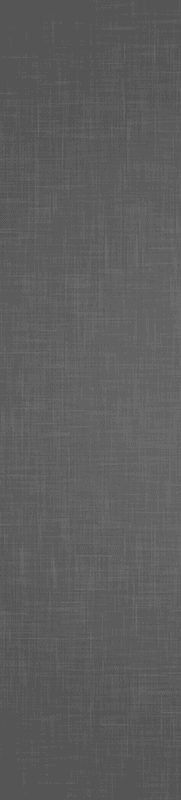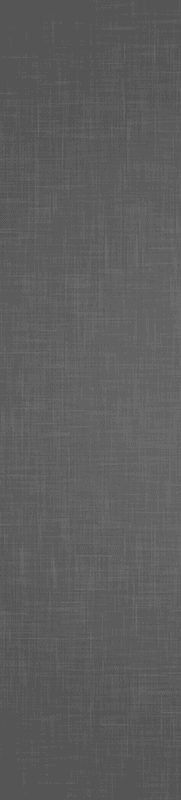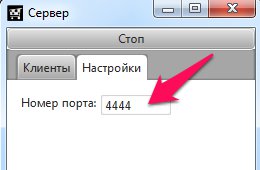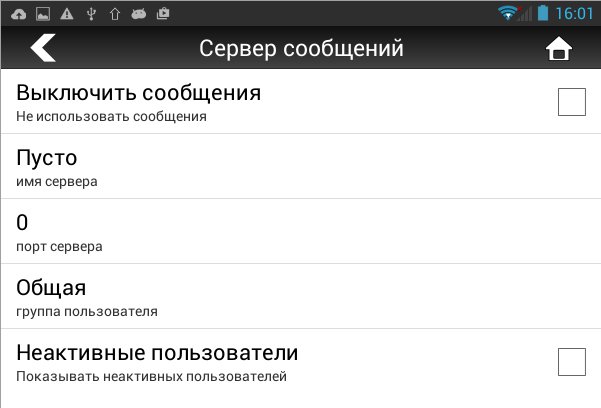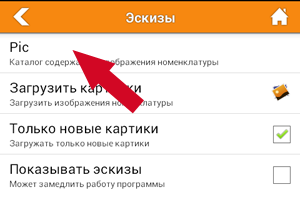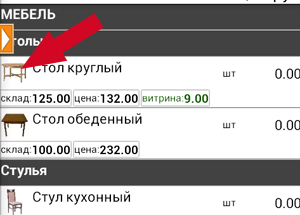Как настроить сообщения
Для настройки работы сообщений необходим выделенный IP адресс и открытый порт через NAT
1. На компьютере который будет служить сервером сообщений необходимо установить среду исполнения
Java не ниже версии 1.7. Скачать можно отсюда
3. Настроить порт
Как использовать эскизы номенклатуры
Программа позволяет использовать эскизы (фотографии, картинки) номенклатуры для визуального
отображения товара. Картинки могут показываться в виде миниатюр в заказе товара и прайс-листе. При
нажатии на миниатюру откроется полная версия фотографии
Для того чтобы использовать эскизы необходимо их загрузить на устройство посредством FTP сервера,
Goggle Drive или с SD карты устройства
1. Эскиз необходимой номенклатуры необходимо сохранить в файл формата JPG или PNG
2. Имя файла должно состоять из кода номенклатуры и расширения (jpg, png). Т.е. имя файла должно
соответствовать тегу N_ID таблицы T_NOMENCLATURE, например, у вас есть номенклатура "Товар 1" с
кодом "101", соответственно файл должне называться "101.jpg"
2. После того как файлы будут созданы их необходимо поместить в каталог на FTP сервере (Google Drive, SD
карте). Каталог должен называться так же как он определен в настройках программы
3. После этого необходимо нажать "Загрузить картинки". Программа попытается загрузить извобажения и
привяжет их к номенклатуре. После успешной загрузки, эскизы будут видны напротив каждой позиции
номенклатуры